ProductX için WooCommerce Backorder Eklentisinin Tanıtımı
Yayınlanan: 2022-04-12WooCommerce mağazalarının en büyük sorunlarından birinin stok yönetimi olduğunu biliyor musunuz? Bir mağaza sahibi olarak stokları yönetirken de zorluklarla karşılaştığınıza eminim. Endişelenmeyin, WooCommerce Backorder Eklentisi sizin için burada.
En çok çalışan ürünler, stokta olmayan en erken ürünlerdir. Ve müşteri ürünü almak istiyor ama stok yönetimi kısıtlaması nedeniyle veremezsiniz.
Endişelenmeyin, stokta olmayan ürünler için ön siparişe izin verebilirsiniz. Böylece müşteriler ürünler stokta olmadığında bile sipariş verebilirler. Ancak asıl soru, WooCommercer'da ön siparişin nasıl etkinleştirileceğidir?
WooCommerce Backorder'ı etkinleştirmek için aşağıdaki adımları izleyin.
Aşama 1. ProductX'i yükleyin.
Adım 2. Ön Sipariş Eklentisini açın.
Adım- 3. Stokta olmayan ürünlerde ön siparişe izin verin.
Adım- 4. Maksimum geri sipariş miktarı, müsaitlik tarihi ve mesajı ekleyin.
WooCommerce Ön Siparişi nedir?
WooCommerce ön siparişi, geçici olarak stokta olmayan ürünler için sipariş almak anlamına gelir. Böylece müşteriler ürünlerimizi stok için sipariş edebilir ve mağaza sahipleri onları yeniden stokladığında bu ürünleri alacaklardır.
Ön sipariş, ön sipariş gibi çalışabilir ancak bu ikisi arasında büyük farklar vardır. Bu nedenle, bu seçeneklerden herhangi birini seçerken kafanız karışmasın.
Ön sipariş, mağazaya tanıtılmamış veya mağazaya eklenmemiş yeni bir ürün için sipariş almak anlamına gelir. Geri sipariş, mağaza tarafından halihazırda satılan ve önümüzdeki günlerde yeniden stoklanacak ürünler için sipariş alma şeklidir.
Backorder'da WooCommerce Ürünlerine Nasıl İzin Verilir?
Şimdi, bu blog gönderisinin, ön siparişte WooCommerce ürünlerine izin veren ana bölümüne başlayalım. Bunun için aşağıdaki adımları izlemeniz gerekmektedir. Ancak backorder ile ilgili hızlı eğitim videosunu da kontrol edebilirsiniz.
Aşama 1. ProductX'i yükleyin
ProductX Gutenberg WooCommerce Blokları eklentisi, hepsi bir arada bir WooCommerce çözümüdür. WooCommerce mağazalarının işlevselliğini birçok özellik ve çoklu eklentilerle genişletti.
Birden fazla Eklenti ile, bu eğitim kılavuzu için ihtiyaç duyduğumuz bir ön sipariş eklentisi de sunar. Bu yüzden onu WordPress dizininden yüklememiz gerekiyor. Bunun için:

- Eklenti bölümünde Yeni Ekle'ye tıklayın.
- “ProductX”i arayın.
- Eklentiyi yükleyin.
- Kurduktan sonra etkinleştirin.
Adım – 2. Ön Sipariş Eklentisini Açın
Artık ProductX eklentisini etkinleştirdiğinize göre, kullanmaya başlamak için Backorder Addon'u açmanın zamanı geldi.
- ProductX bölümlerinden Eklentiler'e tıklayın.
- Tüm Eklentiler bölümünden Geri Sipariş'i açın.
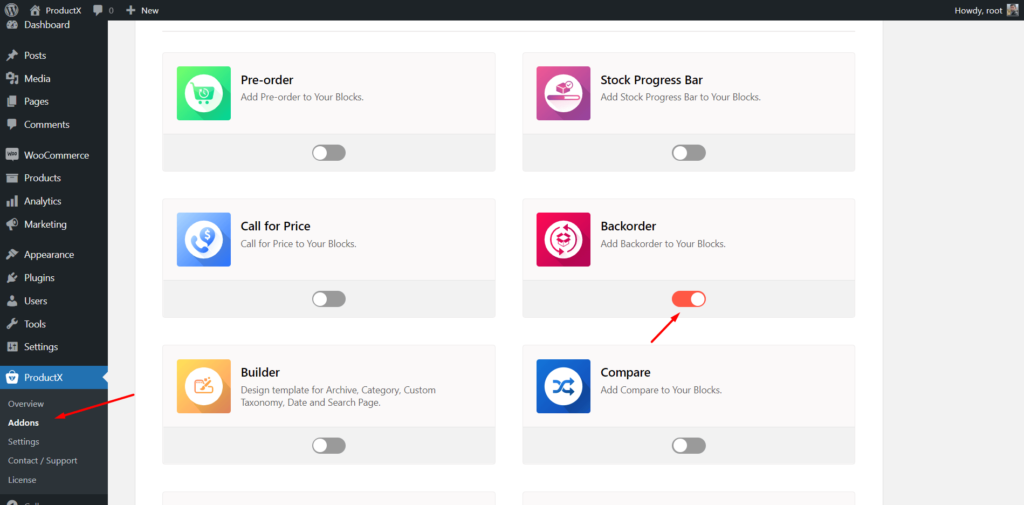
Ayarları keşfedin
Açtıktan sonra, özel ayar bölümünü keşfedebilirsiniz. Bunun için, ProductX bölümündeki ayara tıklayın ve aşağıdakileri içeren bu eklentinin ayar seçeneklerini keşfetmek için Backorder'a tıklayın:
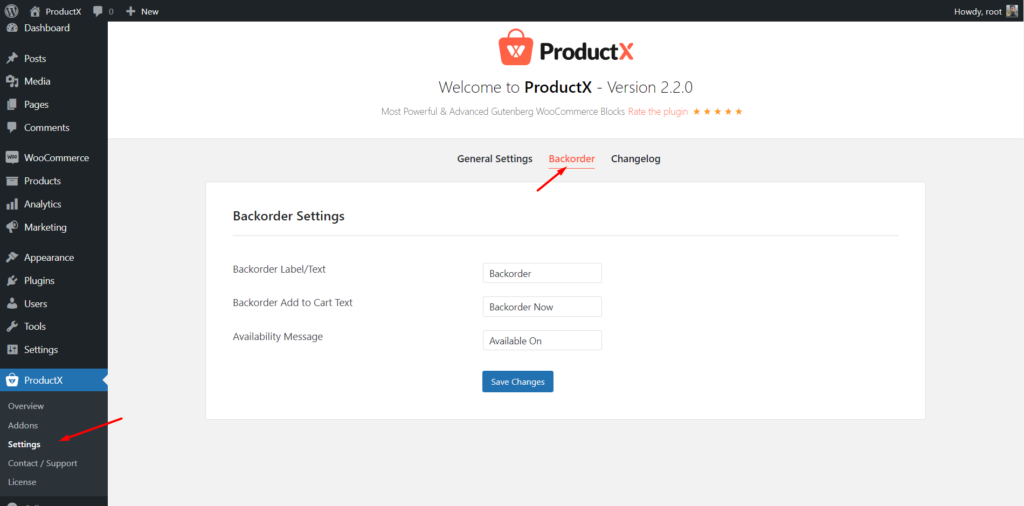
Ön Sipariş Etiketi/Metin: Ön sipariş etiketi veya metni ne dersen de, bakılması gereken önemli bir alandır. Bu alana eklediğiniz metin, sepet sayfasında, ödeme sayfasında ve sipariş panosu sayfasında görüntülenecektir. Böylece mağaza sahipleri, WooCommerce mağazalarındaki ön sipariş ürünlerini diğer ürün türlerinden ayırt edebilir.
Ön Sipariş Sepete Ekle Yazısı: Ön sipariş butonu sepete ekle butonunun yerini aldığı için ona uygun bir isim vermek zorundayız. Böylece müşteriler butona tıkladıktan sonra ne olacağını anlayabilirler. Varsayılan olarak, düğme metni Backorder Now şeklindedir ve bunu istediğiniz herhangi bir şeyle değiştirebilirsiniz.
Müsaitlik Mesajı: Müsaitlik mesajı, müsaitlik tarih ve saatinden önce görüntülenecek metni ifade eder. Varsayılan olarak metin “Available on” şeklindedir, onu değiştirebilir ve bu alana istediğiniz metni ekleyebilirsiniz.
Eklenti sayfasından ön sipariş hakkında daha fazla bilgi edinebilirsiniz.
Adım- 3. Stokta Olmayan Ürünlerde Ön Siparişe İzin Ver.
Artık mağazalarımızın stokları tükenen ürünlerine geri sipariş vermeye başlayabiliriz. Bunun için:
- Stokta olmayan bir ürüne gidin.
- Envanter Sekmesine tıklayın.
- Stok Durumu'na tıklayın.
- “Sipariş Üzerine” seçeneklerini seçin.
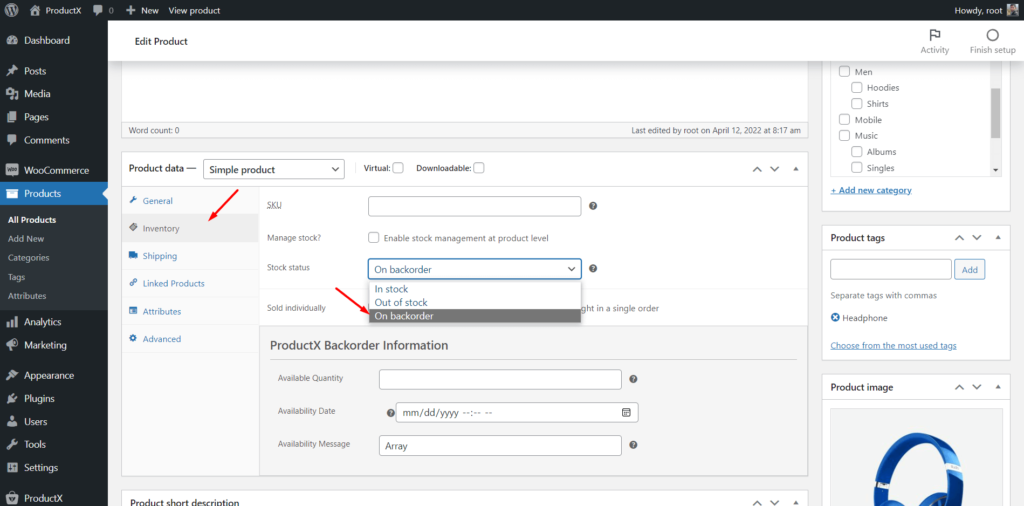
Geri sipariş seçeneğini seçtikten sonra birden fazla alan içeren yeni bir bölüm eklenecektir.
Adım- 4. Maksimum geri sipariş miktarı, müsaitlik tarihi ve mesajı ekleyin.
Şimdi aşağıdakileri içeren gerekli dosyaları doldurmanız gerekiyor:
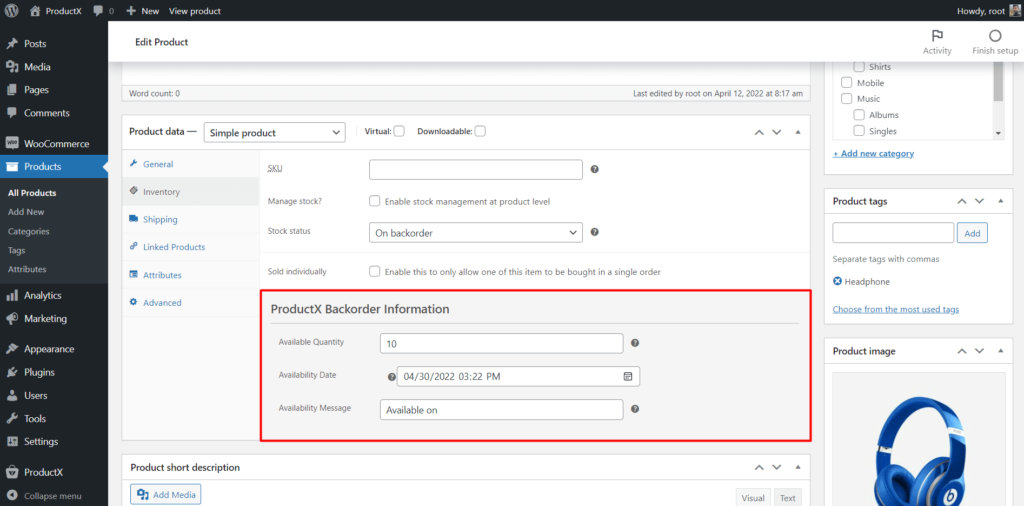
Mevcut Miktar: Bu alana belirli bir ürün için geri almak istediğiniz maksimum sipariş miktarını eklediniz.
Availability Date: Ön sipariş verdiğiniz ürünün stoklarının yenileneceği tarih ve saati ifade eder.
Müsaitlik Mesajı: Müsaitlik saatinden ve tarihinden önce görüntülenir. Bu alan aynı zamanda ayar bölümünde de mevcuttur. Ancak bu ürün düzeyi alanında, bu belirli ürünler için özel metinler oluşturabilirsiniz.
Tek yapman gereken bu. Şimdi ürün sayfasını güncelleyin ve ön uçta nasıl göründüğüne bakın.
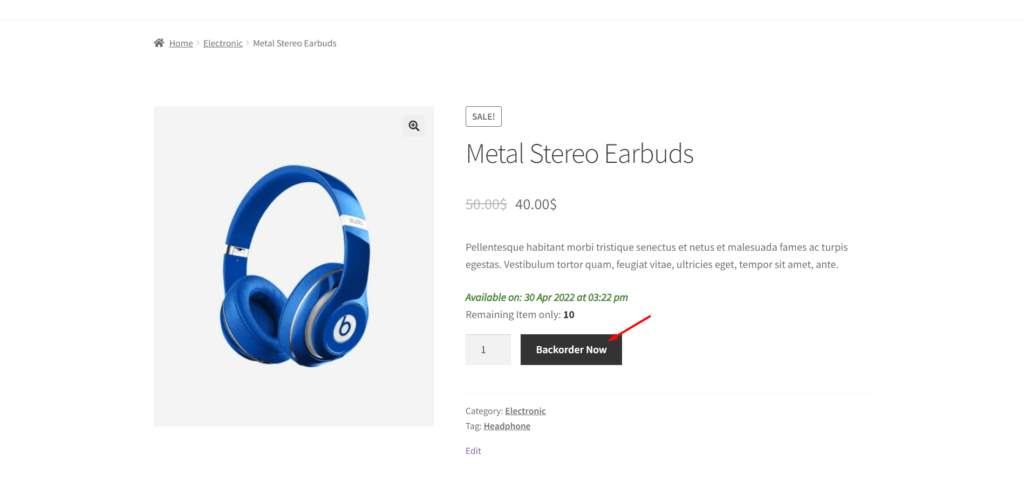
WooCommerce Backorder'da Değişken Ürünler
Basit ürünlerde geri siparişe nasıl izin verileceğini öğrendiğiniz gibi, peki ya değişken ürünler? Merak etmeyin ProductX arkanızda.
Ayrıca değişken ürünlere de ön sipariş verebilirsiniz. Ama bunun için biraz fazla işiniz var. Değişken bir ürün iki veya daha fazla varyasyon içerdiğinden, tüm varyasyonları tek tek yapılandırmanız gerekir. Bunun için:

- Varyasyonlara tıklayın.
- Bir varyasyon açın.
- Ön sipariş için yapılandırın.
Değişken ürün için mevcut tüm varyasyonlar için aynısını yapın. Ardından ürün sayfasını güncelleyin ve nasıl göründüğüne bakın.

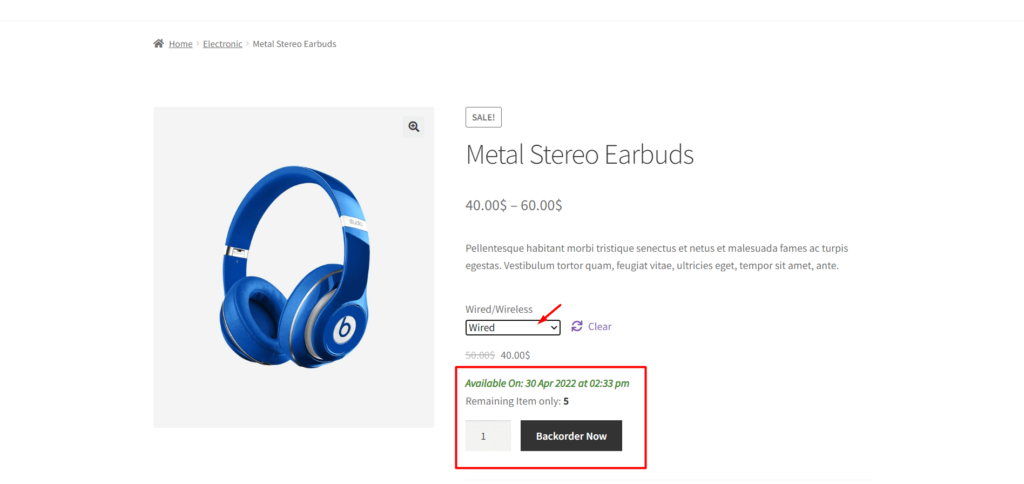
Ayrıca, ön sipariş için yalnızca bir veya iki varyasyona izin verebilir ve varyasyonların geri kalanını normal ürünler olarak tutabilirsiniz.
Çözüm
Hepsi bu, ProductX için WooCommerce Backorder Eklentisi ile ilgili. Artık stokta olmayan ürünlerin ön sipariş vermesine izin vermeye başlayabilirsiniz. Herhangi bir zorluk yaşarsanız, aşağıya yorum yapmaktan çekinmeyin.
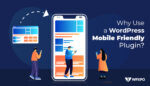
Neden WordPress Mobil Dostu Eklenti Kullanmalısınız?
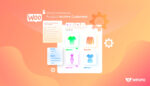
En İyi WooCommerce Ürün Arşivi Özelleştiricisi
![WordPress'in Geleceği 'Gutenberg Sayfa Oluşturucu' [Buna Değer mi?] 12 Gutenberg Page Builder](/uploads/article/35734/tPVXlek84sY3UZtc.jpg)
WordPress 'Gutenberg Sayfa Oluşturucu'nun Geleceği [Buna Değer mi?]
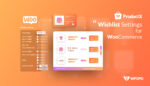
WooCommerce için İstek Listesi Eklentisi Nasıl Kullanılır?
